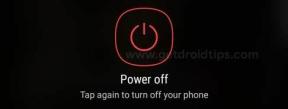Microsoft Edge'de kaydırma özellikleri nasıl iyileştirilir
, Windows / / August 05, 2021
Web deneyimlerimiz büyük ölçüde, kullandığımız tarayıcılarda kaydırmanın nasıl gerçekleştiğine bağlıdır — gelişmiş kullanıcı deneyimi için hızlı ve duyarlı bir kaydırma ihtiyacı. Kaydırma, web üzerindeki en eski etkileşimlerden biridir ve aynı zamanda en yaygın olanıdır. Kaydırma, mevcut görünümün ötesine geçmeye yardımcı olur ve tarayıcı yavaşsa veya takılırsa, kullanıcı için can sıkıcıdır.
Kullanıcıların kaydırma yaparken karşılaştıkları en yaygın sorun, tarayıcının çok yavaş veya çok hızlı olmasıdır. Bu nedenle, "Düzgün Kaydırma" adlı yeni bir seçenek ortaya çıktı ve Firefox ve Google Chrome gibi birçok popüler tarayıcı bunu benimsedi. Microsoft Edge, pürüzlü kaydırma ile eski sürümünde ve işletimle sıkı bir şekilde birleşmesiyle ilgili birçok sorun yaşadı. sistem en iyi kullanıcı deneyimini diğer işletim sistemlerine ve hatta Windows'un önceki sürümlerine getirmeyi zorlaştırdı 10.
MS, Edge'de Chromium sürümüyle başlayan ve kullanıcılara daha iyi bir "Kaydırma kişiliği." Bu, daha anlamlı bir kaydırma deneyimi sunacak ve bu da verim.

Edge'de Düzgün Kaydırma etkin olmayan sorunlardan bazıları
- Edge'deki sayfa aşağı düğmesi sizi doğrudan sayfanın altına ve sayfanın üst kısmına dik olarak götürür.
- Yanlış kırpılmış içerik veya eksik içerik
- Bozuk siteler
- Tekerlek, dokunma ve hatta kaydırma çubuğu kaydırmayla ilgili sorunlar yaklaşık 1 saniye sürdü
Yeni ve geliştirilmiş Edge, birçok fayda sağlamak için temeldeki işletim sistemi ile eşleşir.
Microsoft Edge'de Düzgün Kaydırmayı Etkinleştirme - Bu basit bir meseledir ve aşağıda detaylandırıldığı gibi birkaç adım gerektirir:
-
Tarayıcıdaki Edge Bayraklarını kullanın -
Microsoft Edge tarayıcısını açın ve adres çubuğuna aşağıdaki Edge yazın: // bayraklar /
- Arama çubuğuna sahip bir iletişim kutusu açın, arama çubuğuna aşağıdakileri yazın pürüzsüz kaydırma
- Ardından, yanda bir açılır menü bulunan listede Düzgün kaydırma seçeneğini görürsünüz, "EtkinAçılır seçeneklerden.
- Son olarak, değişikliklerinizin etkili olması için Microsoft Edge'in yeniden başlatılması gerektiği için aynı ekrandaki “Yeniden Başlat” düğmesine tıklayın.
-
-
Sistem özelliklerini kullanma -
- Tuşuna basarak Çalıştır iletişim kutusunu çağırın Pencere tuşu + R
- Çalıştır metnine yazın sistem özellikleri gelişmiş ve Tamam'ı tıklayın
- şimdi Sistem Özellik Sihirbazını açabilirsiniz, burada Gelişmiş sekmesini seçin
- Gelişmiş sekmesinde, bir "Verim"Bölümünde,"AyarlarBu bölümdeki ”düğmesi
- Bu, performans seçenekleri iletişim kutusunu açacaktır. "Gümrük" Radyo düğmesi; birçok onay kutusu bulursunuz, onay kutusunu "Düzgün kaydırmalı liste kutuları.”
- Uygula düğmesine tıklayın ve Tamam'a girin.
Edge'de sorunsuz kaydırma seçeneklerini etkinleştirirken, tarayıcı deneyiminizde birçok yeni özellik elde edersiniz. Edge ve Chromium artık gelişmiş bir dürtü ve pürüzsüzlük sağlayan yeni bir animasyon eğrisine sahip dokunarak fırlatma, kaydırma çubuğu kaydırma, tekerlek gibi her kaydırma eylemiyle kişilik deneyimi klavye vb.
Her neyse, bu makaleyi okuduktan sonra, MS Edge-1'deki kaydırma özelliklerini geliştirebileceğinizi umuyoruz. Microsoft Edge'de düzgün kaydırmayı etkinleştirmek için yukarıda belirtilen adımları takip edebilirsiniz. Beklediğimiz gibi, Microsoft önümüzdeki günlerde yeni pürüzsüz özellikler ile gelecek. Herhangi bir sorunuz veya geri bildiriminiz varsa, lütfen aşağıdaki yorum kutusuna yorumu yazın.
İlgili Makaleler
- Microsoft Edge'de Birden Çok Kullanıcı Profili Nasıl Kullanılır
- Microsoft Edge Tarayıcı Nasıl Kaldırılır veya Kaldırılır
- Microsoft Edge vs Google Chrome: Hangi Tarayıcı En İyi?
- Microsoft Edge'de İzleme Önleme Ayarları Nasıl Kullanılır?
- Microsoft Edge Tarayıcınızı Gizlilik Ayarlarında Nasıl Koruyabilirsiniz?
- Microsoft Edge: Uzantılar Nasıl Yüklenir ve Kullanılır
- Microsoft Edge Tarayıcısında Edge Uzantılarının Yüklenmesi Nasıl Durdurulur?